Обработка звуковых записей может стать решающим шагом для того, чтобы поднять твои проекты на новый уровень. Неважно, для подкастов, видео или других мультимедийных проектов – то, как ты обрабатываешь свои звуковые записи, существенно влияет на качество и впечатление, которое твое произведение оставляет. В этом руководстве ты узнаешь, как оптимизировать свои звуковые записи в Adobe Premiere Pro с помощью простых техник и заставить их звучать.
Основные выводы
- Эквалайзер является основным инструментом для регулировки частот.
- Обработка динамики помогает сбалансировать громкие и тихие места.
- Правильный баланс обработки обеспечивает аутентичное звуковое восприятие.
Пошаговое руководство
Шаг 1: Подготовка звуковой записи
Перед тем, как начать обработку, убедись, что ты сделал наилучшую звуковую запись. Четко и ясно записанный голос – это основа для любой дальнейшей обработки. Важно использовать хороший микрофон и сделать окружение максимально звукоизолированным.
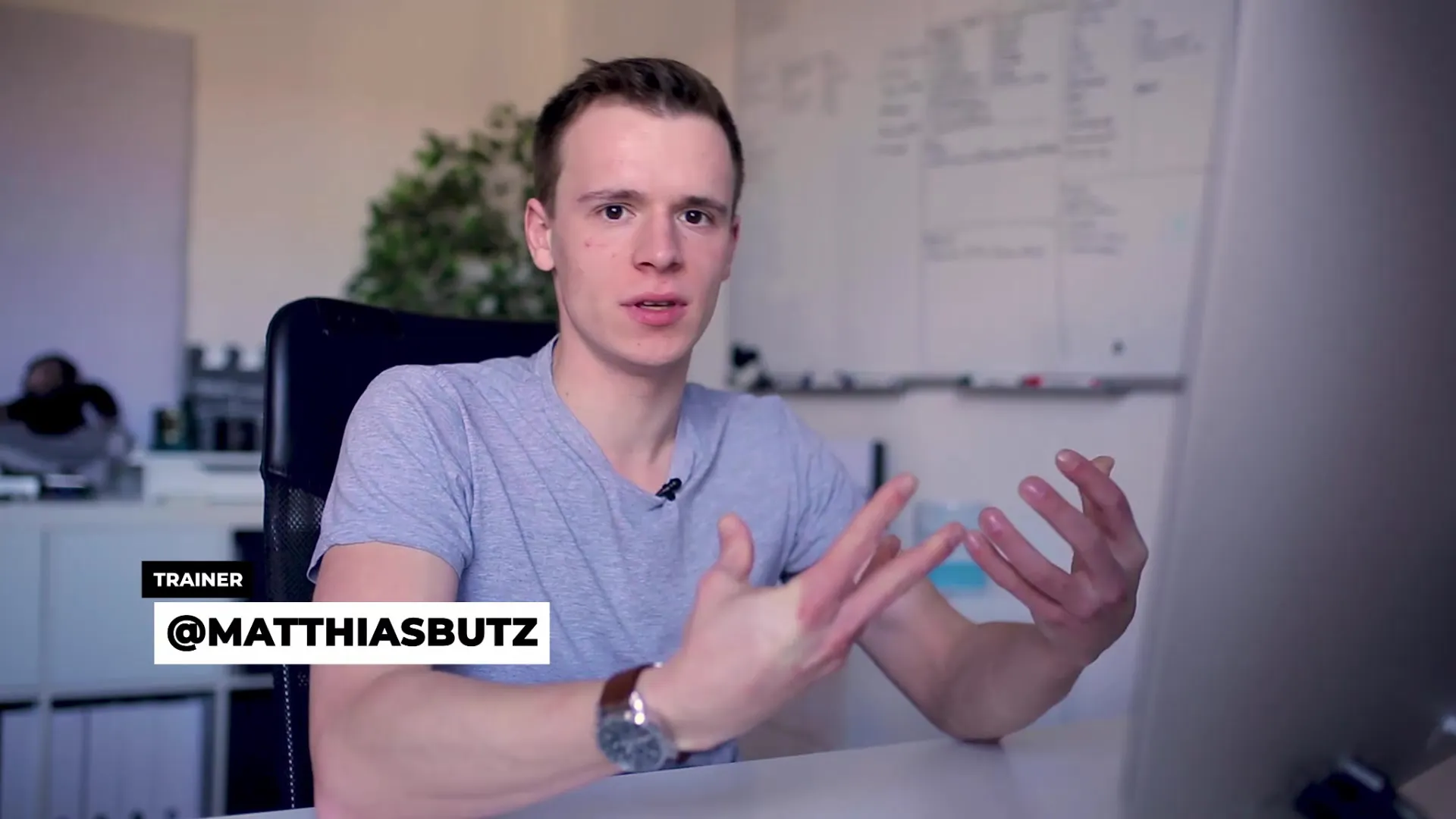
Шаг 2: Применение эквалайзера
Эквалайзер – это мощный инструмент для обработки аудиоматериала. Чтобы дать твоему голосу последний штрих, ты можешь активировать эквалайзер и поиграть с частотами. Начни с того, чтобы немного уменьшить нижние частоты и увеличить верхние частоты, пока не достигнешь желаемого результата. Хорошей отправной точкой будет снижение диапазона низких частот на -3 дБ и незначительное увеличение высоких частот.
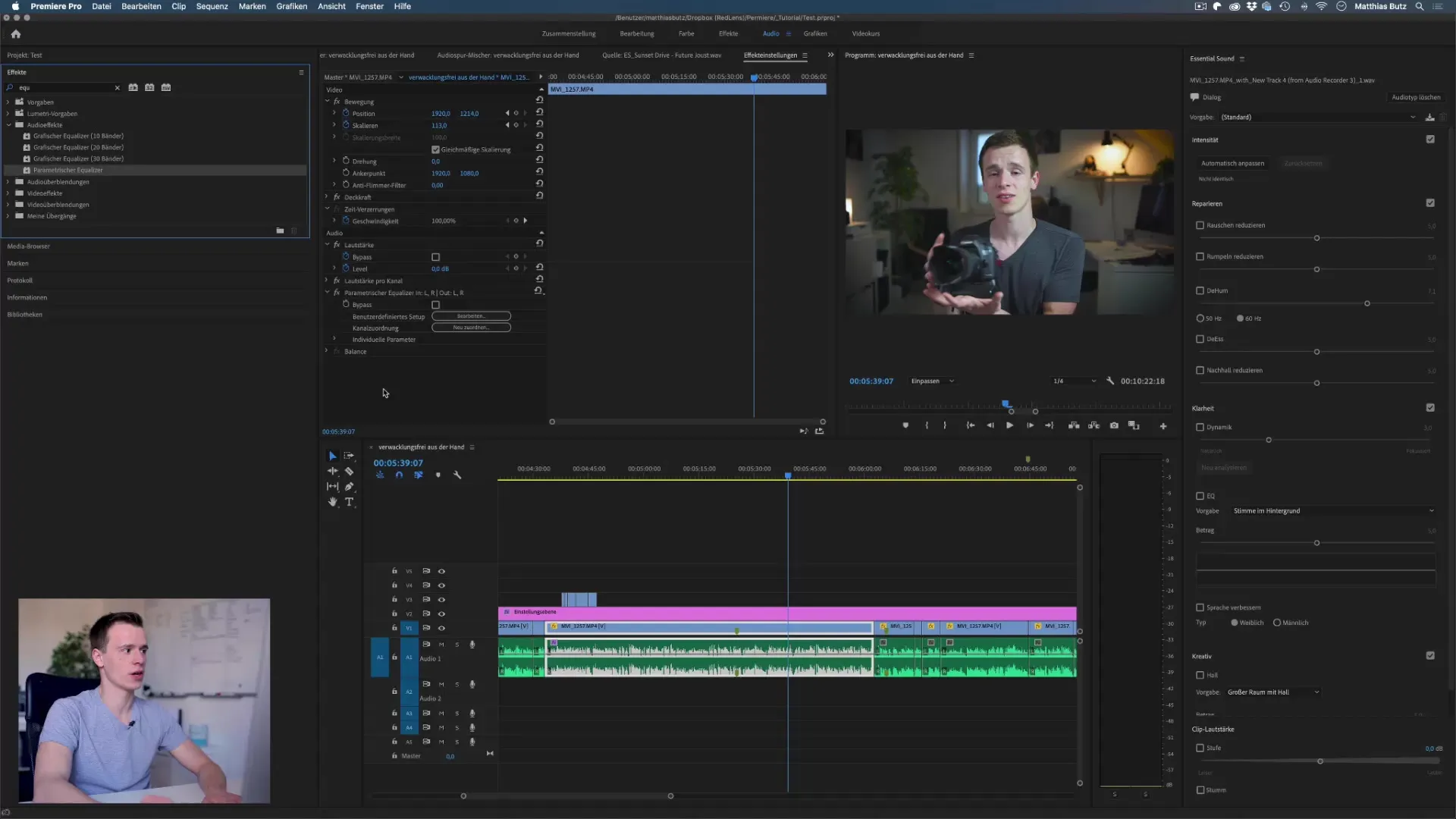
Шаг 3: Оптимизация частотных диапазонов
После настройки эквалайзера важно дополнительно обработать частотные диапазоны. Обрати внимание на частоты, которые могут быть испорчены шумами или другими побочными звуками, и целенаправленно их уменьшай. Здесь ты также можешь поэкспериментировать с высокополосными и низкополосными фильтрами, чтобы улучшить четкость твоей звуковой записи.
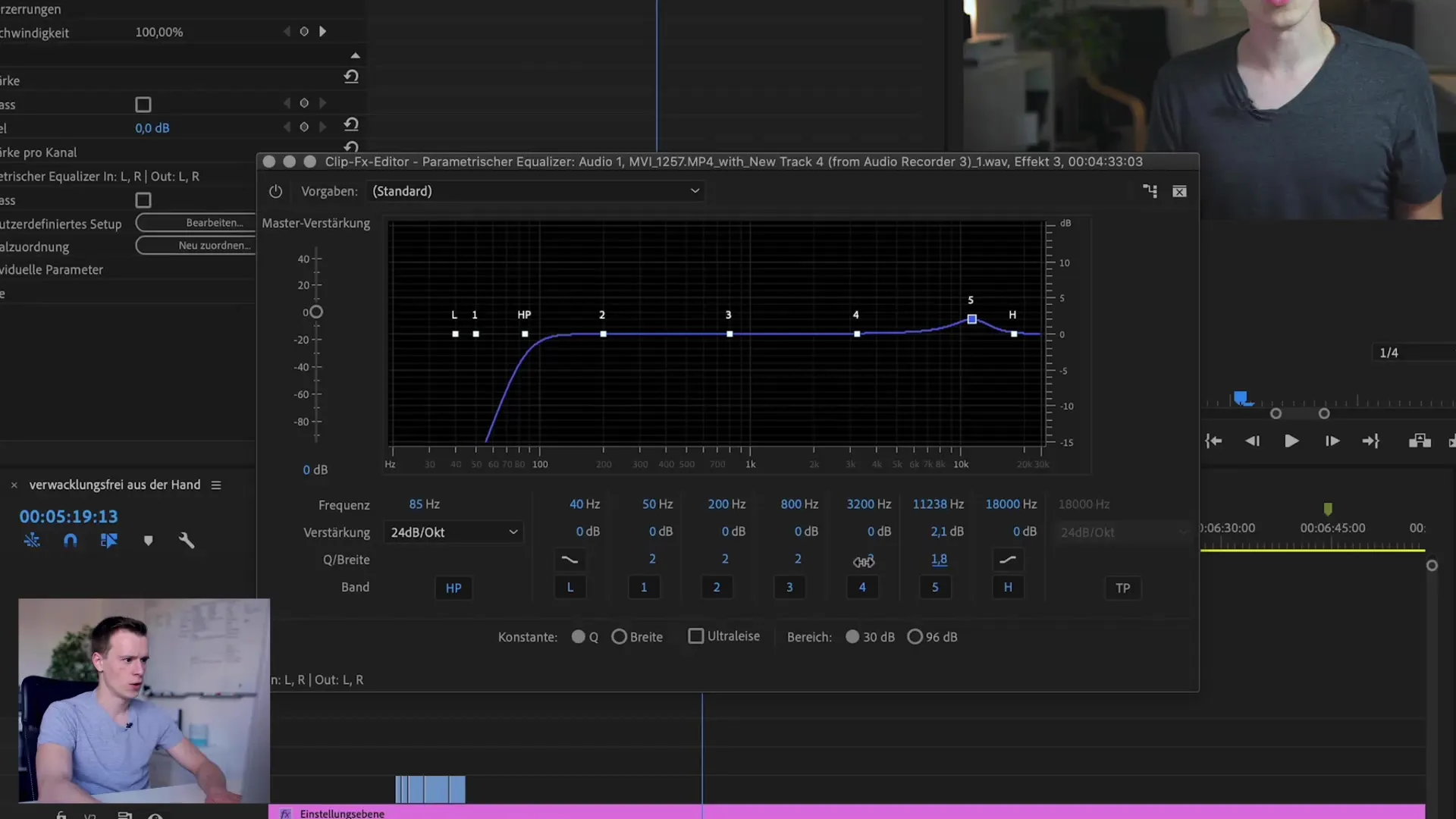
Шаг 4: Применение обработки динамики
Чтобы создать гармоничный баланс между слишком громкими и слишком тихими фрагментами твоей звуковой записи, обязательна обработка динамики. Используй функцию условной компрессии, чтобы сбалансировать разницу в громкости твоих записей. Убедись, что самые громкие места не превышают -3 дБ, и соответствующим образом настрой параметры.

Шаг 5: Использование лимитера
Чтобы избежать нежелательных пиков в твоей звуковой записи, применяй лимитер. Он обеспечивает то, что аудиопики не выходят за пределы установленного значения, что улучшает общее качество твоей записи. Обычно устанавливай лимитер на значение -3 дБ, чтобы создать безопасную зону безопасности.
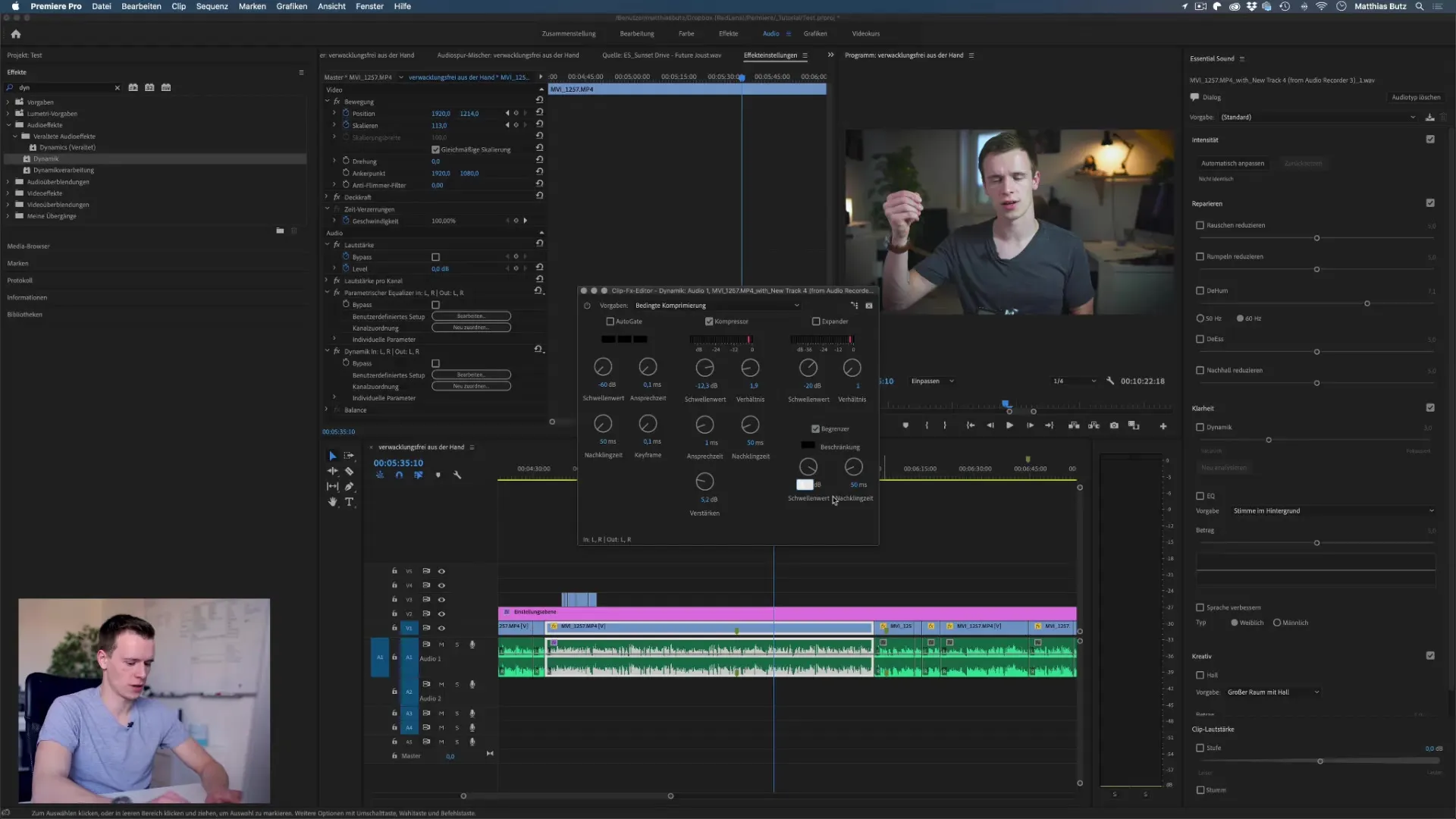
Шаг 6: Окончательная проверка и тонкая настройка
Теперь послушай свою обработанную звуковую запись в сравнении с оригинальной записью. Обрати внимание, звучит ли звук четко, приятно и сбалансировано. При необходимости сделай последние корректировки, чтобы все звучало так, как ты желаешь. Часто меньше значит больше, поэтому будь осторожен и не вноси слишком много изменений в настройки.
Итоги – Усовершенствование звуковых записей с помощью Premiere Pro CC
Обработка звуковых записей в Adobe Premiere Pro CC требует определённой техники и чувства к звукам. С шагами, которые ты узнал, ты можешь эффективно улучшить свои записи, используя эквалайзер, обработку динамики и лимитеры. Помни о природных звуках и экспериментируй, чтобы достичь идеального звука.
Часто задаваемые вопросы
Какой первый шаг в обработке звуковых записей?Первый шаг заключается в том, чтобы убедиться, что ты сделал хорошую аудиозапись.
Как эффективно использовать эквалайзер?Активируй эквалайзер и увеличивай высокие частоты, одновременно уменьшая низкие, чтобы достичь четкости.
Что делают высокополосные и низкополосные фильтры?Высокополосные фильтры отсекают низкие частоты, в то время как низкополосные фильтры минимизируют высокие частоты, чтобы удалить определенные шумы.
Что такое обработка динамики?Обработка динамики помогает сбалансировать различия в громкости в твоей записи, чтобы достичь более равномерного звукового качества.
Почему лимитер важен?Лимитер предотвращает выход аудиопиков за пределы установленного значения, что защищает общее качество звука.


